一、共享权限要求:
1、每个部门共享文件夹不能相互访问;
2、部门领导可以访问本部门共享文件夹下所有员工文件夹,享有管理读写权限;
3、部门员工只能访问本部门共享文件夹里自己的文件夹,享有管理读写权限;
4、启用部门共享文件夹回收站,防止误删,蓄意删除;
二、部门/共享文件夹/用户
1、行政部 – bak001 – user1(领导)、user2、user3
2、财务部 – bak002 – user4(领导)、user5、user6
3、销售部 – bak003 – user7(领导)、user8、user9
三、登录DS918+ NAS,请安装Cloud Station Server或Drive套件后,在进行以下操作;
下面我们以行政部为例子进行设置,
1、新建共享文件夹
1.1、桌面 -> 控制面板 -> 共享文件夹 -> 新增 【如图下填写勾选】-> 下一步
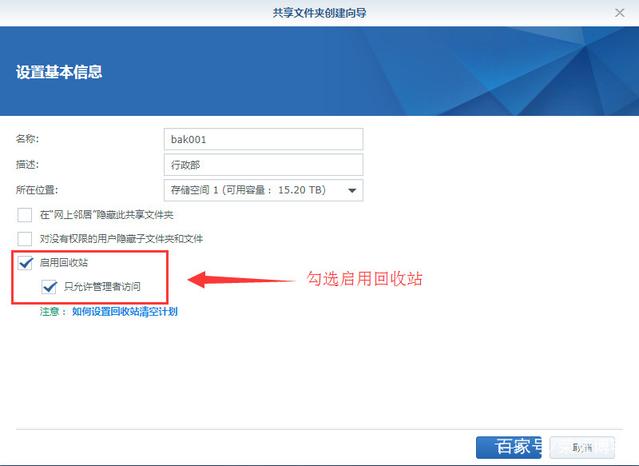
1.2、加密(根据自己需求这里跳过) -> 下一步
1.3、配置高级设置 -> 启用共享文件夹配额 (根据自己要求来这里不勾选)
1.4、最后点击应用,会弹出编辑bak001共享文件夹设置,点击取消,然后回到新建用户
2、新建用户
2.1、桌面 -> 控制面板 -> 用户账号 -> 新增 -> 创建用户 -> 填写名称和密码 -> 下一步
2.2、加入用户组 -> 勾选users -> 下一步
2.3、分配共享文件夹访问权限,如图为bak001共享文件








 本文介绍了如何在群晖DS918+ NAS上设置部门共享文件夹权限,确保各部门间文件隔离,部门领导可访问下属文件,员工只能访问个人文件夹,并启用回收站功能。通过新建共享文件夹、用户,设置不同用户权限,实现权限管理。同时,文章还提及了设置过滤规则和隐藏无权限文件夹的方法。
本文介绍了如何在群晖DS918+ NAS上设置部门共享文件夹权限,确保各部门间文件隔离,部门领导可访问下属文件,员工只能访问个人文件夹,并启用回收站功能。通过新建共享文件夹、用户,设置不同用户权限,实现权限管理。同时,文章还提及了设置过滤规则和隐藏无权限文件夹的方法。
 最低0.47元/天 解锁文章
最低0.47元/天 解锁文章
















 4万+
4万+

 被折叠的 条评论
为什么被折叠?
被折叠的 条评论
为什么被折叠?








